Como dice el viejo dicho alegre, solo hay dos cosas en la vida: muerte e impuestos. Y vale la pena estar extremadamente preparado para ambos, especialmente si es muy activo en línea. Después de todo, si el Grim Reapert le tocó en el hombro mañana, piense en todas sus cuentas en línea que todavía funcionan sin que alguien las apague.
Google ha tratado de resolver este problema con una función llamada " Administrador de cuenta inactivo". Esta característica ha existido durante años, pero me sorprende constantemente la cantidad de personas que no tienen idea de que existe. Entonces, este artículo está aquí para corregir eso y espero que algunos más de ustedes piensen en la vida en línea después de la muerte.

Administrador de cuenta inactivo: ¿hay alguien allí?
El Administrador de cuenta inactivo de Google funciona con el mismo principio que usted controlar a su pariente anciano para asegurarse de que aún no respire. Básicamente, Google monitoreará su cuenta de Google en busca de signos de inactividad, como no iniciar sesión durante meses, no usar la cuenta para nada, ese tipo de cosas.
Después de consultarlo varias veces y no recibir una respuesta, Google asumirá que está en la próxima vida y enviará un correo electrónico a un "contacto confiable" que especificó durante la configuración, con detalles sobre cómo acceder a la cuenta . Ese contacto puede cerrar la cuenta o mantenerla en funcionamiento. Lo que prefieran (o usted en su testamento).

Incluso si mantiene la cuenta activa, lo que hace obvio que aún está vivo, Google le enviará recordatorios regulares de que el Administrador de cuentas inactivo se está ejecutando. Entonces, si se ha enamorado de su contacto de confianza, estos recordatorios pueden presionarlo para que cambie el contacto a otra persona.
Cómo configurarlo
Configuración up Inactive Account Manager es muy fácil. Aquí se explica cómo hacerlo.
In_content_1 all: [300x250] / dfp: [640x360]->En primer lugar, ir a este enlace e inicie sesión. Luego verá esta pantalla. Haga clic en el botón azul "Inicio" para comenzar el proceso.
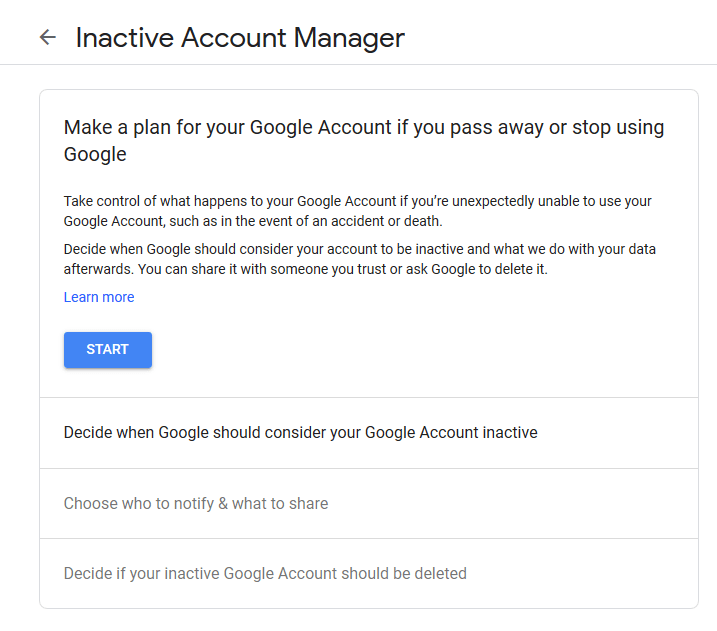
Primero debe decidir los parámetros de lo que Google debe considerar como "inactivo".
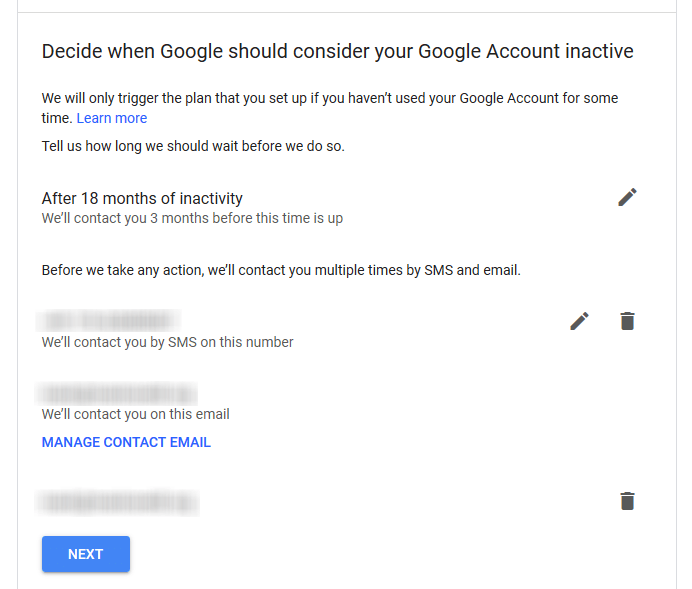
Por defecto lo configuran a los 18 meses de inactividad, pero si decide que es demasiado largo, puede cambiarlo haciendo clic en el pequeño lápiz a la derecha y aparecerán algunas opciones más.
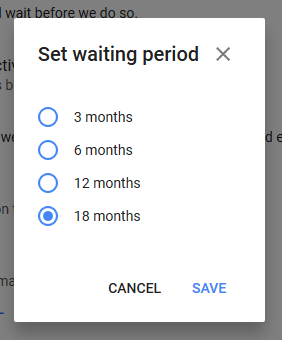
Continuando, se le solicita que ingrese un número de teléfono móvil.Después de enviarle un correo electrónico para verificar su estado de vida y no obtener respuesta, Google le enviará un SMS para asegurarse antes de contactar a su contacto de confianza. Se enviará un SMS de verificación a su teléfono para confirmar el número.
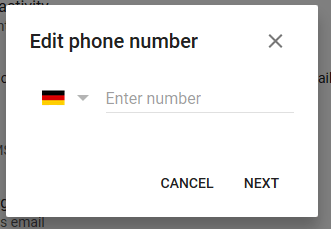
También debe proporcionar otra dirección de correo electrónicopara controlarlo. Esto requerirá un código de verificación que se enviará a esa dirección de correo electrónico para confirmar que es válido.
Después de hacer clic en el botón azul "Siguiente", llegamos al botón "Elija a quién notificar y qué compartir”sección.
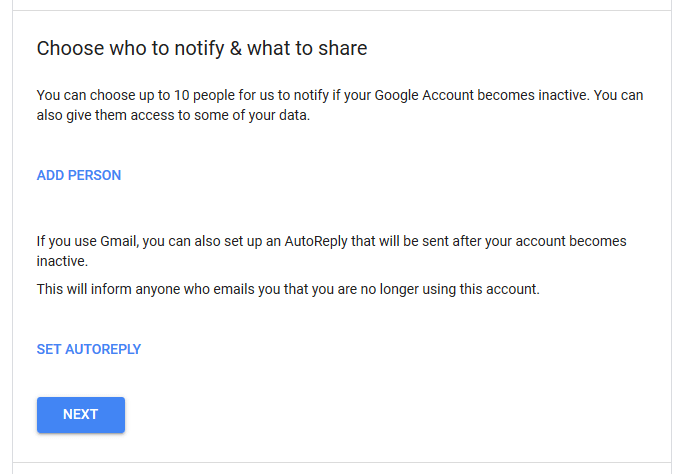
Como dice la pantalla, puede elegir hasta diez personas para notificar y tendrán acceso a algunos de sus datos. Gmail también establecerá una respuesta automática (que usted escriba) que notificará a las personas que la cuenta está inactiva y que deben dejar de enviarle correos a esa dirección.
Por lo tanto, haga clic en "Agregar persona" y aparecerá un cuadro.
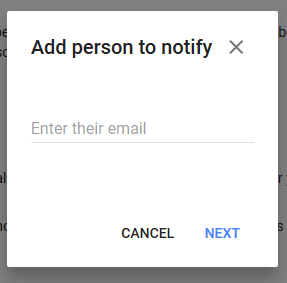
Sinceramente solo voy a agrega a mi esposa. ¡Pensar en agregar a otras nueve personas para que lean mi correo electrónico es demasiado para mí para pensar! Pero es posible que tengas hijos, padres, parientes cercanos, etc., a quienes quieras agregar.
Después de agregar a alguien, entonces necesita elegir qué cuentas de Google suyas desea compartir con ellos. Hay una gran lista, así que solo marca las que creas que tienen la información relevante que quieres que tengan.
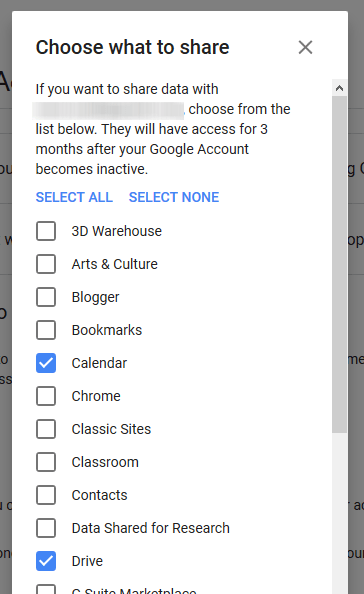
Puede elegir agregar su número de teléfono para que puedan verificar su identidad primero, así como también agregar un mensaje personal. Luego verá su correo electrónico en la pantalla como un contacto confiable.
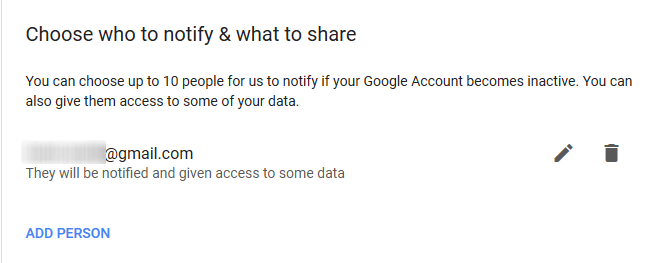
En la siguiente fase, debe decidir si Google debe eliminar automáticamente su cuenta inactiva. He decidido dejar que mi esposa decida, así que apagué esto. Puede pensar de manera diferente.
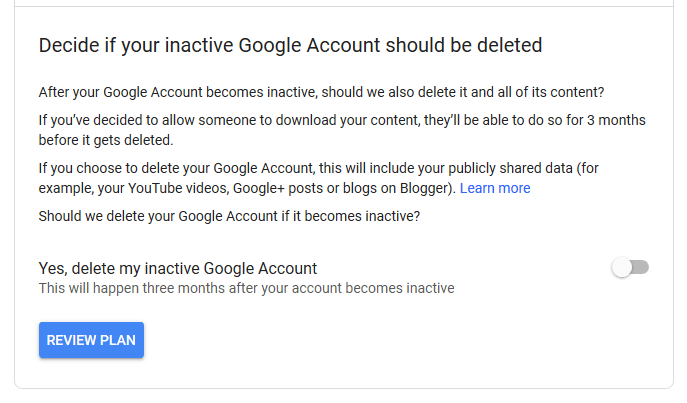
Ahora haga clic en "Revisar plan" para asegurarse de que todo esté como debe ser. También asegúrese de activar los recordatorios por correo electrónico.
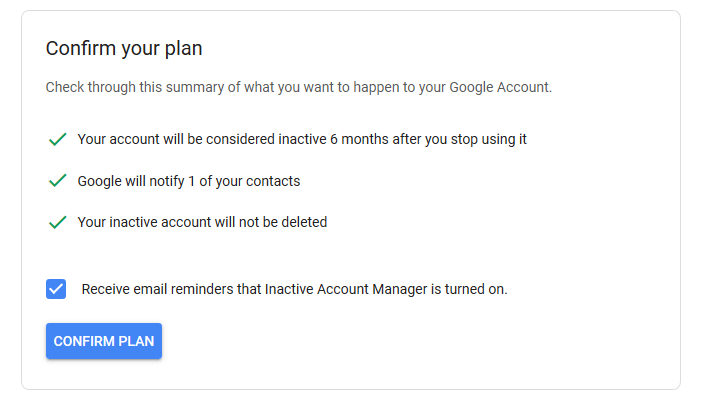
Todo se ve bien. Haga clic en "Confirmar plan" para activar el Administrador de cuentas inactivas.
Si decide en el futuro desactivarlo, puede vuelve a esta página y hacer clic en " Apagar mi plan”.
